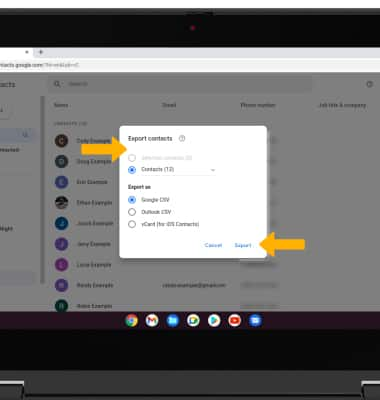En este tutorial, aprenderás a hacer lo siguiente:
• Añade un contacto
• Editar o eliminar un contacto
• Haz una copia de respaldo de tus contactos
Obtener acceso a la aplicación Contacts
1. Desde la pantalla principal, haz clic en el ![]() Aplicación Google Chrome.
Aplicación Google Chrome.
2. Haz clic en el ícono Google apps, luego haz clic en la aplicación Contacts.
Importante: Alternativamente, para acceder a tus contactos a través de la aplicación Gmail, haz clic en la ![]() aplicación Gmail y luego haz clic en el
aplicación Gmail y luego haz clic en el ![]() ícono Contacts.
ícono Contacts. 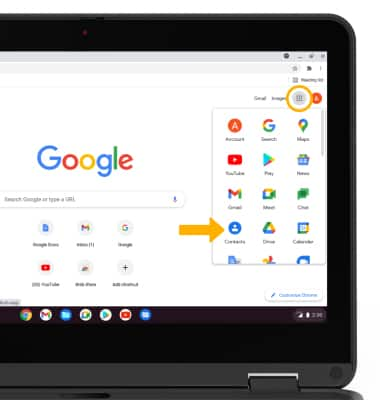
Añade un contacto
1. Haz clic en Create contact.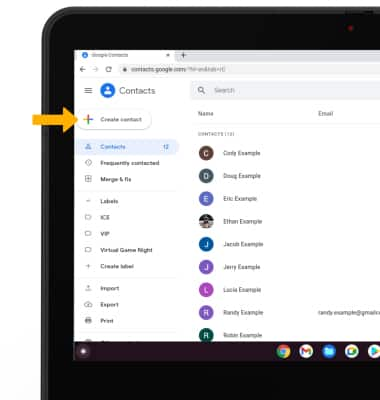
2. Haz clic en la opción deseada.
Importante: Se seleccionó Create a contact para este tutorial.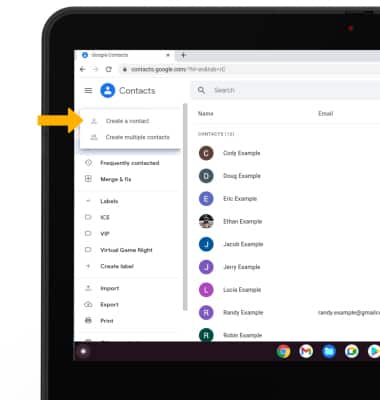
3. Ingresa la información de contacto deseada en los campos correspondientes. Para agregar una imagen, haz clic en el ícono Set contact photo luego ve hasta laimagen que desees. Haz clic en Save cuando termines.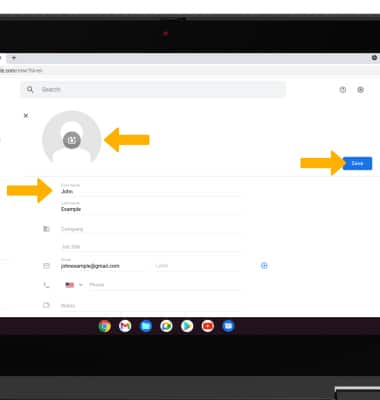
Editar o eliminar un contacto
EDITAR CONTACTO: haz clic en el contacto, que desees, luego haz clic en Edit. Edita el contacto como desees, luego haz clic en Save.
ELIMINAR EL CONTACTO: en el contacto que desees, haz clic en el ![]() ícono Menu luego haz clic en Delete. Haz clic en Delete nuevamente para confirmar.
ícono Menu luego haz clic en Delete. Haz clic en Delete nuevamente para confirmar.
Haz una copia de respaldo de tus contactos
1. En la pantalla Contacts, haz clic en la pestaña Export. 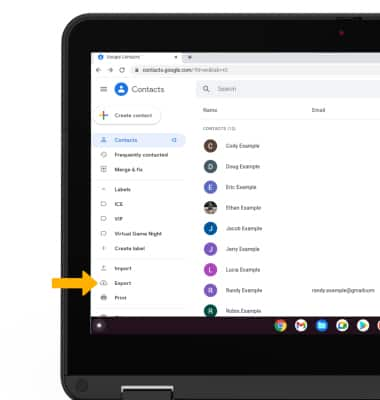
2. Haz clic en la opción de configuraciones para exportar que desees, luego haz clic en Export.